Pokud však tuto fotografickou službu přesvědčíte, že s ní aktuálně pracujete na svém smartphonu, budete moci používat i funkce, jako je vkládání nových příspěvků, i na osobním počítači. Tuto možnost nabízí aktuální verze internetového prohlížeče Google Chrome . Spusťte tento prohlížeč na počítači a přihlaste se na webu Instagramu (www.instagram.com). Následně stiskněte kombinaci kláves [Ctrl] + [Shift] + [I] a přepnete se do režimu vývojáře. V levém horním rohu nástrojů pro vývojáře klikněte na tlačítko pro mobilní zobrazení („Toogle device toolbar“). Vyberte mobilní telefon, který má být v prohlížeči simulován (např. IPhone), a v sekci »Responsive« stránku obnovte pomocí stisku [F5]. Nyní můžete nahrát novou fotografii pomocí tlačítka pro upload a používat Instagram téměř stejně jako v aplikaci ve vašem smartphonu.
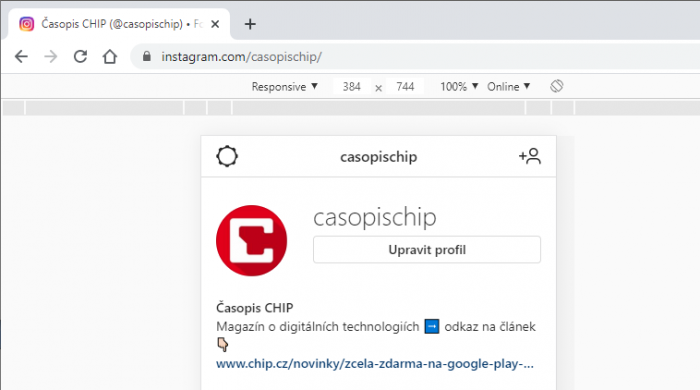
Webové stránky programu Instagram a související aplikace pro Windows postrádají některé důležité funkce. Instagram je totiž primárně určen pro uživatele mobilních zařízení.
Máte k článku připomínku? Napište nám
Mohlo by se vám líbit

video


6 foto

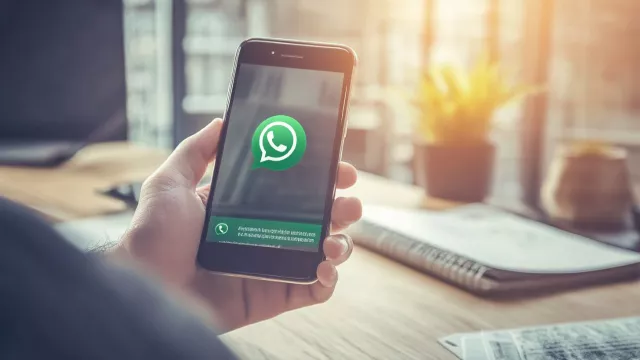
doporučujeme
Novinky
Testy a žebříčky
-
Recenze: Xiaomi Redmi Watch 5 – nejlepší hranaté hodinky za rozumnou cenu
-
Recenze: Samsung Galaxy A56 – jaký je jeden z nejoblíbenějších smartphonů?
-
Recenze: Xiaomi Poco F7 Ultra – elitní výkon, parádní cena, ale jedna slabina
-
Recenze: AOC Q27G3XMN – herní Mini LED jako plnohodnotná levnější náhrada OLED
